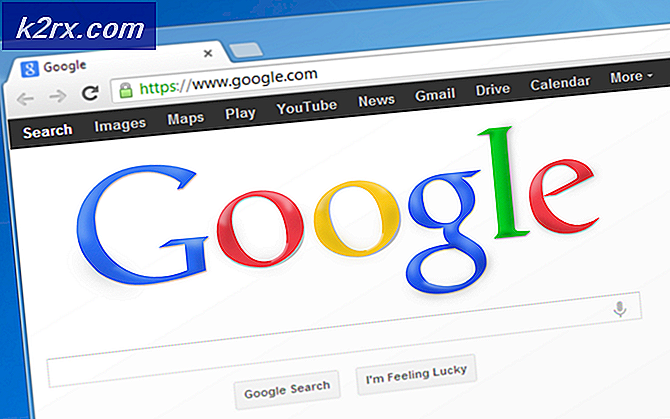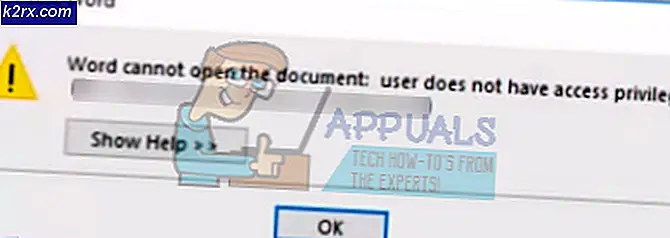Düzeltme: Rocket League Lag
Roket Ligi, Psyonix tarafından geliştirilmiş ve yayınlanmış bir araç futbol oyunudur. 2015'te piyasaya sürüldü ve Windows, Xbox One, macOS, Linux, PS4 vb. Gibi farklı platformlara adım attı. Oyun ayrıca dünya çapında çok fazla ilgi çeken turnuvalara da sahip.
Bir süredir, oyuncular çok büyük ölçekte gecikme raporları sunmuşlardır. Sadece oyuncular, turnuva şampiyonları ve hatta şirketin CEO'su, oyunu oyun oynarken kabul edilemez bir şekilde geciktirdiğini ve oyunun eğlencesini mahvettiğini ifade etti. Turnuva devam ederken bile gecikme raporları vardı ve bunun sonucunda birçok haksız gol atıldı. Karşı takım, savunan takımın hedefin gerçekleşmesini durduramayacağının adil olmadığını ifade etti.
Sonunda yapabileceğiniz pek bir şey yok, çünkü gecikmenin PC'nizde olmadığını ve sunucularda bulunmadığından emin olun. Bu dava için birkaç geçici çözüm bulduk. Bir göz at.
1. Çözüm: Güncellemeleri Denetleme
Psyonix sorunu resmen tanıdı ve oyunu düzeltmek ve kaliteyi iyileştirmek için çeşitli güncellemeler yayınlamaya çalışıyor. Oyun sırasında ağın durumunu gösteren bir 'bağlantı kalitesi' sayacı tanıttılar. Bu, sorunun sizin tarafınızda mı yoksa sunucularda mı olduğunun belirlenmesine yardımcı olur.
Müşterinizin en son sürüme tam olarak güncellendiğinden emin olun ve oyun başlatıcısı güncellenmelidir. Güncellemeden sonra, bilgisayarı yeniden başlatın, iyi bir bağlantınızın olduğundan emin olun ve oyunu tekrar başlatmayı deneyin. Umarım, sorun çözülecektir.
Çözüm 2: İSS'nizle kontrol etme
ISS, İnternet Servis Sağlayıcısı anlamına gelir. İnternete sahip olduğunuz ana bağlantıdır ve internete erişmenizi sağlar. Sunucuyla ilgili herhangi bir sorun varken bağlantıyla ilgili sorun yaşıyorsanız, muhtemelen İSS'nizde bir sorun olduğu anlamına gelir.
PRO TIP: Sorun bilgisayarınız veya dizüstü bilgisayar / dizüstü bilgisayar ile yapılmışsa, depoları tarayabilen ve bozuk ve eksik dosyaları değiştirebilen Reimage Plus Yazılımı'nı kullanmayı denemeniz gerekir. Bu, çoğu durumda, sorunun sistem bozulmasından kaynaklandığı yerlerde çalışır. Reimage Plus'ı tıklayarak buraya tıklayarak indirebilirsiniz.ISP'nize başvurun ve gecikme ile ilgili bir sorun olup olmadığını sorun. Sağladıkları grafiği kullanarak kontrol edebilir ve tüm sivri uçları görebilirsiniz. Bir sorun varsa, bir bilet açın ve umarım, sorun çözülecektir. Bu birkaç gün veya hafta sürebilir, bu yüzden sabırlı olun ve sürecin kendi rotasını yönetmesine izin verin.
Çözüm 3: Oyun Ayarlarını Değiştirme
Oyununuzu geliştirmek ve gecikmeyi azaltmak için yapabileceğiniz bir diğer şey, oyun içindeki mevcut seçenekleri kullanarak oyun ayarlarını değiştirmektir. Rocket League, bant genişliği sınırını, istemci / sunucu gönderme oranlarını vb. Değiştirebileceğiniz birçok seçenek sunar. Aşağıdaki adımları izleyin:
- Launcher'ı kullanarak Rocket League'i başlatın ve ayarları açın.
- Ayarlara girdiğinizde, aşağıdaki öznitelikleri belirtilen değere değiştirin:
İstemci gönderme oranı: Varsayılan Sunucu gönderme oranı: Yüksek Bant Genişliği limiti: Yüksek
- Değişiklikleri tamamladıktan sonra, onları kaydedin ve her şeyin kaydedildiğinden ve ayarların uygulanmasını sağlamak için oyunu yeniden başlatın. Gecikme durumunun daha iyi olup olmadığını kontrol edin.
Çözüm 4: Tam ekran optimizasyonunu devre dışı bırakmak ve yüksek DPI ölçeklemeyi geçersiz kılmak
Nadir durumlarda çalışan bir başka çözüm, tam ekran optimizasyonunu ve yüksek DPI ölçeklemeyi geçersiz kılmaktı. Sık güncellemeler her seferinde ve daha sonra kullanıma sunulduğundan, etkinleştirildiğinde istenmeyen sonuçlar doğuran bazı özellikler var gibi görünüyor. Bu özellikleri devre dışı bırakmayı deneyebilir ve bunun kullanıma sahip olup olmadığını görebiliriz.
- Oyunun .exe dosyasını bulun, üzerine sağ tıklayın ve Özellikler'i seçin.
- Uyumluluk sekmesine tıklayın, yüksek DPI ölçekleme davranışını geçersiz kıl seçeneğini işaretleyin ve tam ekran optimizasyonlarını devre dışı bırakın . Ayrıca, seçenek geldiğinde Uygulama'yı seçin.
- Değişiklikleri kaydetmek ve çıkmak için Uygula'ya basın. Şimdi Rocket League'i başlatın ve sorunun çözülüp çözülmediğini kontrol edin.
Çözüm 5: Sunucu Durumunu Kontrol Etme
Yukarıdaki tüm yöntemler işe yaramıyorsa, gecikme konusuyla ilgili dizeleri veya konuları aramalı ve diğer sorunla da karşılaşıp karşılaşmadığını görün. İnsanlar her zaman gecikme sorunlarını tartışabilecekleri forumlara ve mesajlaşma platformlarına başvururlar. Sorun sunucu tarafındaysa, kesinlikle birden fazla kişiyi etkileyecektir ve raporları internet üzerinden göreceksiniz.
Bu küresel bir sorunsa (geçmişte birkaç kez olduğu gibi), geçmek için beklemek dışında yapabileceğiniz hiçbir şey yoktur. Sunucu sorunları genellikle en fazla bir haftalık sürede çözülür. Diğer oyuncularla tartışın, bir bilet açın ve sorunun şimdi olup olmadığını anlamak için müşteri hizmetleriyle görüşün.
PRO TIP: Sorun bilgisayarınız veya dizüstü bilgisayar / dizüstü bilgisayar ile yapılmışsa, depoları tarayabilen ve bozuk ve eksik dosyaları değiştirebilen Reimage Plus Yazılımı'nı kullanmayı denemeniz gerekir. Bu, çoğu durumda, sorunun sistem bozulmasından kaynaklandığı yerlerde çalışır. Reimage Plus'ı tıklayarak buraya tıklayarak indirebilirsiniz.